動画を納品したら「ファイル重すぎー!」「ブラウザでカクカク…」なんて言われたこと、ありませんか?
実は Premiere で書き出した MP4 を FFmpeg の“魔法の 1 行”で処理するだけで、容量は 25~40% 減、再生もサクサクになります。
しかも3分で完了、もちろん無料!この記事では、シェル初心者でも失敗しない手順をカジュアルに解説します。海外クライアントに動画を納品するとき、「ファイルが重い」「ブラウザ再生が遅い」とダメ出しされた経験はありませんか?
実は Premiere で普通に書き出してから FFmpeg で 1 行処理 するだけで、
- 容量を 25〜40% 削減
- Frame.io やブラウザの プレビューがほぼ瞬時
しかも無料・3 分で完了! 本記事ではシェル初心者でも失敗しない手順を丁寧に解説します。
1. なぜ後処理が必要なの?
| 悩み | 原因(Premiere標準エンコード) | “1行”処理で得られる効果 |
|---|---|---|
| ファイルが大きい | ビットレート多めの安全設計 | 容量 25〜40% 削減 |
| ブラウザ試写がワンテンポ遅い | 再生ヘッダがファイル末尾 | クリック後ほぼ即再生 |
| QC が長引き「遅い」と評価 | ①+②の複合ダメージ | 納品フロー体感 2 倍速 |
2. 準備:覚えるのは 2 つだけ
- シェル(Windows: PowerShell / macOS: ターミナル)
- FFmpeg(動画を何でもこなす無料ツール)
3. Premiere で“ふつうに”書き出す
- [書き出し] > [H.264] > [Match Source – High Bitrate]
- ファイル名は自由。例:
promo_final.mp4をデスクトップへ保存 - 追加設定は不要(後で一括最適化)
4. FFmpeg をインストール
▶ Windows 10 / 11
# PowerShell (管理者) で実行
# ❶ Chocolatey を導入(初回のみ)
Set-ExecutionPolicy Bypass -Scope Process -Force;
iex ((New-Object System.Net.WebClient).DownloadString('https://community.chocolatey.org/install.ps1'))
# ❷ PowerShell を再起動して FFmpeg をインストール
choco install ffmpeg -y▶ macOS
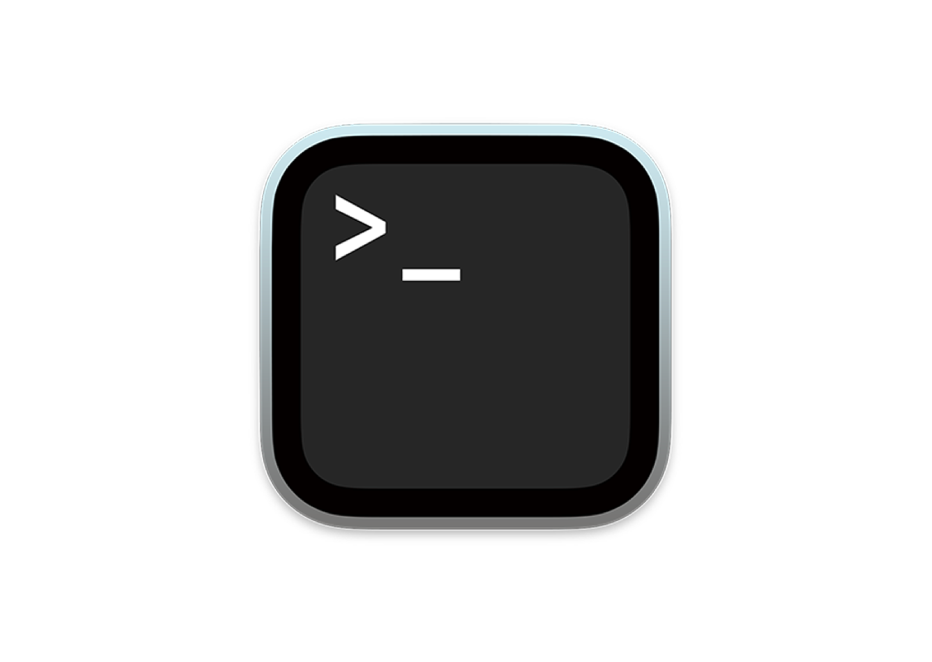
# ターミナルで実行
# ❶ Homebrew を導入(初回のみ)
/bin/bash -c "$(curl -fsSL https://raw.githubusercontent.com/Homebrew/install/HEAD/install.sh)"
# ❷ FFmpeg をインストール
brew install ffmpeg確認:インストール後、シェルで ffmpeg -version と入力してバージョン情報が出ればOK。
5. シェルで動画があるフォルダへ移動
| OS | 例 |
|---|---|
| Windows | cd "C:\Users\ユーザー名\Desktop" |
| macOS | cd ~/Desktop |
小技:フォルダをシェルへドラッグ&ドロップするとパスが自動入力されます。
6. 魔法の1 行を実行
ffmpeg -i "入力名.mp4" \
-vcodec libx264 -preset slow -crf 18 \
-pix_fmt yuv420p -movflags +faststart \
"出力名.mp4"- 入力名/出力名は自由。スペース・日本語を含むときは必ずダブルクォーテーションで囲む。
-crf 18:画質と容量のバランス(数字↑で容量↑・画質↑)-preset slow:圧縮効率重視。急ぎならmediumに変更
7. 効果をチェック
- 容量:入力と出力を右クリック → プロパティ(Mac は ⌘+I)
- 再生速度:ブラウザへドラッグし、再生ボタンを押したときの待ち時間を比較
- 画質:VLC 等で交互再生し、ノイズや色ズレが無いか確認
8. よくある質問(FAQ)
| Q | A |
|---|---|
| 時間がかかりすぎる | -preset slow → medium でエンコード時間約半分 |
| もっと高画質にしたい | -crf 18 → 16 へ(数字↓で画質↑容量↑) |
No such file エラー | ファイル名・パス違い。dir / ls で確認+ダブルクォーテーションで囲む |
| H.265 の方が小さい? | 事実。ただし互換性が不完全。まずは H.264 + faststart が安全 |
9. まとめ ― 3 分でプロ品質アップ
- Premiere で普通に MP4 を書き出す
- フォルダ移動 → FFmpeg1 行を実行
- 容量 25〜40%削減 & ブラウザ即再生でクライアント満足度アップ!
高価なプラグインより即効、新PCよりコスパ最強。
今日の納品からぜひお試しください。ご質問はコメント欄でお待ちしています!



コメント